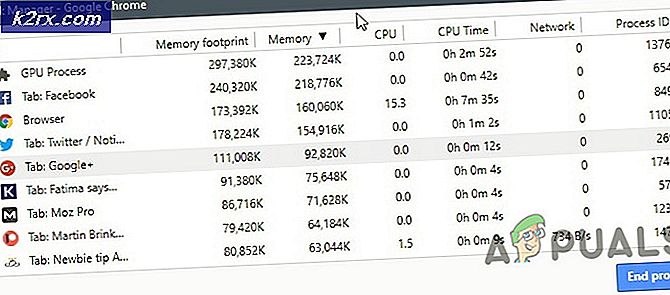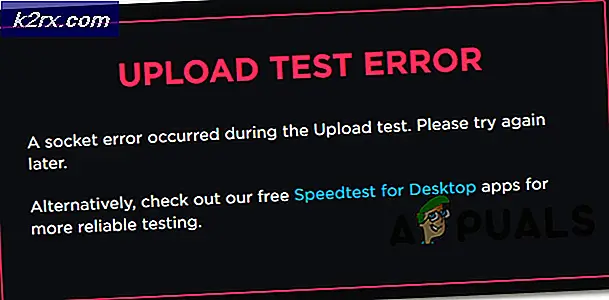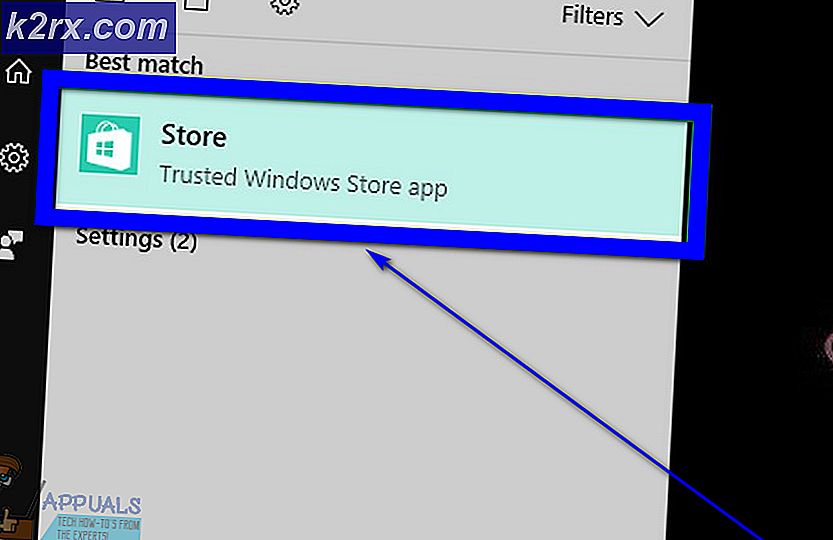Khắc phục: Tải lên Facebook không thành công
Bạn có thể không tải lên Facebook do các tiện ích mở rộng của trình duyệt xung đột. Hơn nữa, cài đặt ứng dụng Facebook đã lỗi thời hoặc bị hỏng cũng có thể gây ra lỗi đang được thảo luận.
Người dùng gặp phải sự cố khi cố gắng tải nội dung lên Facebook. Sự cố được báo cáo trên web và các phiên bản Android (gần như tất cả các phiên bản Android và phiên bản Android đều bị ảnh hưởng) của Facebook. Trong một số trường hợp hiếm hoi, người dùng phải đối mặt với lời nhắc ngay cả khi anh ta không tải lên Facebook.
Bạn có thể làm theo các giải pháp bên dưới để khắc phục sự cố tải lên không thành công trên Facebook:
Đối với phiên bản web
Giải pháp 1: Xóa bộ nhớ cache của trình duyệt của bạn
Giống như nhiều ứng dụng khác, trình duyệt của bạn sử dụng bộ nhớ đệm để tăng hiệu suất và cải thiện trải nghiệm người dùng. Bạn có thể gặp phải lỗi này nếu bộ nhớ cache của trình duyệt bị hỏng. Trong bối cảnh này, xóa bộ nhớ cache có thể giải quyết được vấn đề. Để làm sáng tỏ, chúng ta sẽ thảo luận về quy trình cho trình duyệt Chrome.
- Phóng Chrome và đăng xuất của Facebook.
- Hiện nay nhấp chuột trên hình elip thẳng đứng gần góc trên cùng bên phải của cửa sổ Chrome. Sau đó, trong menu được hiển thị, di chuột qua Thêm công cụvà trong menu phụ, hãy nhấp vào Xóa dữ liệu truy cập.
- Bây giờ hãy chọn Phạm vi thời gian mọi thời đại và chọn Thể loại bạn muốn xóa (chọn tất cả các danh mục nếu khả thi). Sau đó nhấp vào Xóa dữ liệu cái nút.
- Sau đó, khởi động lại Chrome và đăng nhập Facebook để kiểm tra xem sự cố tải lên đã được giải quyết chưa.
Giải pháp 2: Vô hiệu hóa các tiện ích mở rộng của trình duyệt
Các tiện ích mở rộng được sử dụng để thêm chức năng bổ sung cho trình duyệt. Bạn có thể gặp phải lỗi này nếu một tiện ích mở rộng đang can thiệp vào hoạt động của Facebook. Trong trường hợp này, việc tắt các tiện ích mở rộng có vấn đề có thể giải quyết được vấn đề. Các tiện ích mở rộng, đặc biệt là tiện ích chặn quảng cáo được biết là nguyên nhân gây ra vấn đề. Để minh họa, chúng ta sẽ thảo luận về quy trình cho trình duyệt Chrome.
- Mở Trình duyệt Chrome và nhấp vào Sự mở rộng biểu tượng (gần bên phải của thanh địa chỉ).
- Sau đó bấm vào Quản lý các tiện ích mở rộng.
- Bây giờ ở gần góc trên cùng bên phải của cửa sổ, hãy bật Chế độ nhà phát triển bằng cách chuyển nút gạt sang bật.
- Sau đó nhấp vào Cập nhật để cập nhật tất cả các tiện ích mở rộng.
- Bây giờ hãy kiểm tra xem lỗi tải lên Facebook đã được giải quyết chưa.
- Nếu không, hãy cố gắng cập nhật các danh sách lọc (ví dụ: danh sách EasyPrivacy.) của tiện ích mở rộng chặn quảng cáo của bạn. Bạn cũng có thể thêm những thứ sau vào danh sách bộ lọc tùy chỉnh của tiện ích mở rộng chặn quảng cáo của mình:
@@ || upload.facebook.com ^
- Sau đó, kiểm tra xem sự cố tải lên đã được giải quyết chưa.
- Nếu không, hãy mở Tiện ích mở rộng theo các bước 1 và 2.
- Hiện nay vô hiệu hóa mọi tiện ích mở rộng ở đó và kiểm tra xem sự cố đã được giải quyết chưa.
Giải pháp 3: Sử dụng một trình duyệt khác
Sự cố có thể do một lỗi tạm thời trong trình duyệt bạn đang sử dụng. Trong trường hợp này, sử dụng một trình duyệt tải nội dung lên Facebook có thể giải quyết được vấn đề.
- Tải xuống và Tải về trình duyệt khác. Ví dụ: nếu bạn đang gặp sự cố với Chrome, hãy thử sử dụng Firefox, Edge hoặc Safari.
- Hiện nay phóng trình duyệt khác và đăng nhập đến Facebook.
- Sau đó, kiểm tra xem sự cố tải lên đã được giải quyết chưa.
Giải pháp 4: Xóa mục nhập Facebook khỏi tệp máy chủ lưu trữ
Tệp Máy chủ lưu trữ được sử dụng để ánh xạ địa chỉ IP của một miền. Nếu một miền được ánh xạ trong tệp Máy chủ lưu trữ, thì hệ thống của bạn sẽ không truy vấn máy chủ DNS cho trang web đó. Bạn có thể gặp phải lỗi nếu mục nhập liên quan đến Facebook trong tệp Máy chủ lưu trữ bị định cấu hình sai. Trong trường hợp này, xóa mục nhập Facebook khỏi tệp Máy chủ của hệ thống của bạn có thể giải quyết được sự cố.
- Kiểu Sổ tay bên trong Tìm kiếm trên Windows và trên danh sách kết quả, nhấp chuột phải trên Notepad, sau đó nhấp vào Chạy như quản trị viên.
- Bây giờ hãy mở Tập tin menu và sau đó nhấp vào Mở.
- Hiện nay điều hướng đến đường dẫn sau (trong đó C là ổ đĩa hệ thống của bạn.):
C: \ Windows \ System32 \ drivers \ etc
- Bây giờ, hãy mở menu thả xuống của loại tệp và thay đổi nó từ Dữ liệu văn bản đến Tất cả các tệp.
- Sau đó chọn Tệp máy chủ lưu trữ và nhấp vào Mở.
- Bây giờ bấm Ctrl + F các phím để mở tìm kiếm Notepad và sau đó tìm kiếm:
upload.facebook.com
- Sau đó thêm # khi bắt đầu mục nhập Facebook.
- Hiện nay tiết kiệm và đóng tệp Máy chủ lưu trữ.
- Sau đó, hãy kiểm tra xem vấn đề tải lên của Facebook đã được giải quyết chưa.
Giải pháp 5: Sử dụng một nền tảng khác
Sự cố tải lên có thể là do lỗi của nền tảng cụ thể và việc sử dụng nền tảng khác có thể giải quyết được sự cố, tức là nếu bạn đang gặp sự cố trên điện thoại Android, thì việc sử dụng ứng dụng iPhone có thể giải quyết được sự cố.
- Nếu sự cố đang xảy ra trên một Android điện thoại, sau đó mở Facebook trong trình duyệt web (trên trình duyệt của PC hoặc điện thoại của bạn).
- Sau đó, kiểm tra xem bạn có thể tải nội dung lên Facebook hay không. Nếu nền tảng khác hoạt động, nó có thể có nghĩa là đây là một lỗi tạm thời và sẽ sớm được sửa.
Đối với phiên bản Android:
Giải pháp 1: Cập nhật ứng dụng Facebook
Ứng dụng Facebook được cập nhật thường xuyên để vá các lỗi đã biết và thỏa mãn những tiến bộ công nghệ mới. Bạn có thể gặp phải lỗi đang thảo luận nếu bạn đang sử dụng phiên bản ứng dụng Facebook đã lỗi thời.
- Mở Cửa hang tro chơi và tìm kiếm Facebook.
- Bây giờ hãy nhấn vào cập nhật để cập nhật ứng dụng Facebook (nếu có bản cập nhật).
- Sau đó phóng ứng dụng Facebook để kiểm tra xem nó có rõ lỗi hay không.
Giải pháp 2: Cập nhật hệ điều hành của điện thoại
Hệ điều hành của thiết bị Android của bạn được cập nhật thường xuyên để cải thiện hiệu suất và phục vụ cho các tính năng mới. Bạn cũng có thể gặp phải lỗi nếu hệ điều hành của điện thoại không được cập nhật lên phiên bản mới nhất. Trong trường hợp này, cập nhật hệ điều hành của hệ thống của bạn lên phiên bản mới nhất có thể giải quyết được sự cố.
- Phóng Cài đặt của điện thoại của bạn và sau đó mở Về điện thoại.
- Bây giờ hãy nhấn vào Kiểm tra cập nhật và nếu có bản cập nhật, hãy cập nhật hệ điều hành của điện thoại. Bạn có thể phải nâng cấp phiên bản Android của thiết bị của mình, ví dụ: bạn có thể phải chuyển sang Android 10.
- Sau khi cập nhật hệ điều hành, hãy kiểm tra xem ứng dụng Facebook có hết lỗi hay không.
Giải pháp 3: Sử dụng ứng dụng Facebook Lite
Sự cố này có thể xảy ra do một lỗi trong ứng dụng Facebook. Facebook có một phiên bản Facebook thu nhỏ dành cho những người có dung lượng lưu trữ và dữ liệu hạn chế. Sử dụng Facebook Lite để tải lên nội dung có thể giải quyết được vấn đề.
- Tải xuống và cài đặt Facebook Lite.
- Hiện nay đăng nhập bằng cách sử dụng thông tin đăng nhập Facebook của bạn.
- Sau đó, hãy thử tải nội dung lên Facebook để kiểm tra xem sự cố đã được giải quyết chưa.
Giải pháp 4: Hạ cấp phiên bản ứng dụng Facebook
Các nhà phát triển đôi khi có thể phát hành một bản cập nhật lỗi có thể phá vỡ hoạt động của Facebook và do đó gây ra sự cố. Trong bối cảnh này, việc gỡ cài đặt các bản cập nhật Facebook (có thể không được tất cả các phiên bản Android hỗ trợ) hoặc cài đặt phiên bản cũ hơn của ứng dụng có thể giải quyết được sự cố.
- Phóng Cài đặt của điện thoại của bạn và sau đó mở Quản lý ứng dụng.
- Bây giờ hãy tìm và mở Facebook.
- Sau đó nhấn vào Hơn và bỏ chọn tùy chọn của Cập nhật tự động.
- Bây giờ, hãy nhấn vào Gỡ cài đặt bản cập nhật cái nút.
- Sau khi gỡ cài đặt các bản cập nhật, phóng ứng dụng Facebook để kiểm tra xem nó có hoạt động tốt hay không.
- Nếu không có tùy chọn Gỡ cài đặt bản cập nhật đã có sẵn ở bước 4, sau đó bạn có thể phải sử dụng tệp APK để cài đặt phiên bản cũ hơn (mạnh mẽ không được khuyến khích khi sử dụng tệp APK từ 3rd nguồn bên có thể khiến thiết bị và dữ liệu của bạn bị đe dọa).
Giải pháp 5: Cài đặt lại ứng dụng Facebook
Nếu không có gì giúp được bạn cho đến nay, thì vấn đề là do cài đặt ứng dụng Facebook bị hỏng. Trong trường hợp này, bạn có thể phải cài đặt lại ứng dụng Facebook.
- Phóng Cài đặt điện thoại của bạn và mở Quản lý ứng dụng.
- Sau đó tìm và mở Facebook.
- Bây giờ hãy nhấn vào Bị phải dừng lại và sau đó xác nhận để dừng ứng dụng một cách mạnh mẽ.
- Sau đó mở Lưu trữ và nhấn vào Xóa bộ nhớ đệm.
- Sau đó phóng ứng dụng Facebook và kiểm tra xem nó có hoạt động tốt không.
- Nếu không, sau đó mở Facebook trong Ứng dụng (như đã thảo luận ở bước 1 và 2).
- Bây giờ hãy nhấn vào Gỡ cài đặt nút và sau đó xác nhận để Gỡ cài đặt ứng dụng Facebook.
- Khởi động lại thiết bị của bạn.
- Sau khi khởi động lại, Tải về Facebook và hy vọng, vấn đề đã được giải quyết.
- Nếu đó là không gỡ cài đặt cho ứng dụng Facebook, sau đó làm theo các bước từ 1 đến 4 để mở Lưu trữ cài đặt của ứng dụng.
- Bây giờ hãy nhấn vào Xóa bộ nhớ đệm và sau đó Xóa dữ liệu hoặc là Lưu trữ rõ ràng.
- Sau đó khởi động lại thiết bị của bạn.
- Sau khi khởi động lại, đăng nhập vào ứng dụng Facebook và hy vọng rằng vấn đề đã được giải quyết.